Что за программа Bonjour, можно ли ее удалить
Владельцы гаджетов с iOS и компьютеров с предустановленной MAC OS X могут заметить у себя в списке установленных программу Bonjour. Однако она может также функционировать и на компьютерах с Windows. Многие рядовые пользователи задаются вопросом, что это за программа и для чего она нужна. Сразу отметим, что приложение не несет угрозы для Вашего устройства.
ПО разработано Apple, смысл его в том, чтобы автоматически находить различные устройства (компьютеры, принтеры и т.п.), взаимодействующие с IP-сетями, для которых не нужно настраивать сетевой адрес и DNS.
Она может понадобиться для создания единой локальной сети между этими девайсами для их синхронизации между собой. Например, музыку в iTunes, фото в iPhoto, закладок в Safari и т.д., для передачи данных между устройствами в этой сети.
Технологию Bonjour использует, к примеру, такая известная программа, как Adobe Creative Cloud, функция которой – поиск служб управления сетевыми активами для взаимодействия между компьютером и приставкой Apple TV.
Защитник Windows 7 — включение, отключение и использование
Bonjour не требует самостоятельной установки, на Ваше устройство он может попасть совместно с инсталляцией таких приложений, как iCloud и iTunes.

На компьютеры под управлением Windows эта программа может попасть после инсталляции продуктов от Adobe (например, Adobe Photoshop) или браузера Safari. Увидеть её можно в перечне установленного ПО.

В диспетчере задач за её работу отвечают исполняемые задачи под названием mdnsNSP.dll или mDNSResponder.exe.
Можно ли ее удалить, и как это сделать
Если на девайсах от Apple её присутствие оправдано, то в Windows является мало необходимым. Поэтому рассмотрим, как же можно её удалить.

Зайдите в Панель управления и выберите Программы и компоненты.

Найдите программу в списке и нажмите вверху кнопку Удалить, после чего подтвердите свое действие.
Лучший оптимизатор для компьютера Advanced SystemCare Ultimate 12

Затем вызываем командный интерпретатор (Win+R, внести «cmd»).
Вводим C:Program FilesBonjourmDNSResponder.exe-remove
Если на диске С:Program Files осталась папка Bonjour, заходим в неё переименовываем файл mdnsNSP.dll file на mdnsNSP.old. Перезагружаемся и только после этого удаляем директорию Bonjour.
Программы Portable — что это и зачем нужны?
Как скачать и установить программу

Если вы удалили Bonjour с устройств под управлением iOS, а после решили, что её работа все же необходима для синхронизации iTunes или Apple TV. То переустановить её можно совместно с переустановкой iTunes (iCloud). Сначала понадобится удалить такую программу, а затем скачать, распаковать и инсталлировать установщик вновь с официального сайта Apple.
Источник: composs.ru
Bonjour, что это за программа и для чего она нужна. Bonjour что это за программа и нужна ли она.

Чтобы более подробно объяснить, что такое служба Bonjour и почему она вдруг появилась на компьютерах с Windows 10, несмотря на позицию Apple, стоит остановиться на некоторых ключевых особенностях.
Что за программа Bonjour от Apple, нужно ли её удалять?
Bonjour от Apple Inc. обычно используется для беспроводного подключения устройств Apple (iTunes, iPhone, iPad, iPad, Apple TV) к ПК с ОС Windows. Bonjour позволяет устройствам подключаться к операционной системе Windows по беспроводной сети, используя многоплатформенный сетевой протокол Zeroconf (mDNS) вместо NetBIOS.
Bonjour также можно безопасно удалить или отключить на устройствах Apple, но при этом iTunes будет отправлять уведомления, а синхронизация устройств по Wi-Fi может быть прервана. Важно понимать, что это не вирус или троянский конь, программа легковесна и практически не нагружает систему.
Эта небольшая программа необходима для взаимодействия с устройством, она разработана компаниями Apple и Adobe и используется Apple для своих продуктов и Adobe для корпоративных клиентов. Программа безвредна (даже полезна) и поставляется в комплекте с лицензионным программным обеспечением Apple (iTunes, iCloud) и продуктами Adobe (Photoshop CS3, Adobe Creative Suite) и браузером Internet Explorer на компьютерах пользователей.
Коротко о Bonjour:
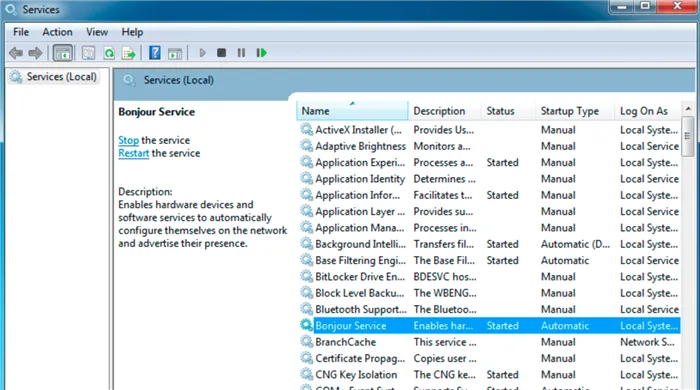
О «Службе Bonjour» и mDNSResponder.exe
В FAQ на сайте поддержки Apple о Bonjour говорится, что это «реализация Apple стандарта сетевого взаимодействия без конфигурации». Различные устройства и программное обеспечение от разных производителей, использующие службу Bonjour, могут находить друг друга в локальной сети и взаимодействовать между собой.
Преимуществом для пользователя является то, что взаимодействие между устройствами на разных платформах (Apple и Microsoft) уже реализовано. Не требуется установка или настройка драйверов.
Служба Bonjour в Windows делает это возможным:
- Подключитесь к приставке Apple TV.
- Обнаружение совместно используемой музыки (iTunes) и служб в локальной сети.
- Программы также могут обнаруживать драйверы принтеров, а дополнение для IE может обнаруживать локальные веб-серверы.
- Служба необходима в браузере Safari для поиска веб-страниц, которые обнаруживают веб-устройства в сети. Эта технология часто используется современными сетевыми принтерами и камерами, а также беспроводными шлюзами.
- С помощью дополнения для Internet Explorer можно обнаружить веб-страницы, использующие оповещения Bonjour (аналогично встроенной функции Safari).
Список функций не является исчерпывающим. Если пользователь не установил Bonjour самостоятельно, это означает, что служба была установлена вместе с другим программным обеспечением, определяющим назначение компонента. Adobe Creative Suite 3, например, использует функциональность службы для обнаружения служб управления цифровыми активами. Хотя для обычного пользователя это не имеет никакого значения, для экспертов это может быть очень удобно.
Причины реакции антивирусов на Bonjour
Bonjour — это системная служба для Windows, которая постоянно работает в фоновом режиме. Активированную службу можно увидеть в разделе «Службы» в диспетчере задач и как запущенное приложение mDNSResponder.exe.
Поскольку Bonjour постоянно работает в фоновом режиме и собирает данные обо всех устройствах в локальной сети, системы безопасности могут посчитать эту службу вредоносным ПО. Маловероятно, что поставщики антивирусного или межсетевого программного обеспечения ведут себя подобным образом, поскольку все поставщики знают об этой технологии и давно обновили свое программное обеспечение.
Bonjour не просто работает в фоновом режиме:
- Он создает кэш обнаруженных в локальной сети устройств и служб, которые используют оповещения Bonjour.
- Программное обеспечение не генерирует собственные запросы к сервисам и устройствам, а отслеживает отношения «запрос-ответ» между ними.
- Запуск службы в фоновом режиме и кэширование данных обеспечивает практически мгновенный ответ, поскольку служба быстро возвращает список того, что уже известно.
В совокупности эти преимущества обеспечивают быстрое взаимодействие между устройствами при эффективном использовании сети. Поэтому, если служба Bonjour действительно используется оборудованием Apple (или для любой другой цели), не отключайте ее и не позволяйте антивирусным программам обходить mDNSResponder.exe.
Отключение службы и удаление программы
Bonjour занимает мало места на диске: установочные файлы имеют размер 5,18 МБ и могут быть загружены с сайта Apple (для Windows) и отдельно для Mac. Однако программа требует памяти и потребляет ресурсы компьютера. Если вы не уверены, используется ли Bonjour, вы можете просто отключить эту службу.
Чтобы отключить службу Bonjour, необходимо выполнить следующие действия:
- Нажмите кнопку Пуск .
- Нажмите кнопку Пуск.
- Сначала нажмите на кнопку Открыть службы.
- Откройте меню Открыть службы.
- Нажмите на службу и выберите Свойства .
- Остановите службу. Bonjour запустится автоматически после перезагрузки компьютера.
- Чтобы служба не перезапускалась, необходимо изменить тип запуска службы с Автоматического на Ручной.
Если вы не хотите пользоваться сервисом или не хотите его использовать, т.е. не хотите подключаться к компьютеру Windows и не хотите синхронизироваться через Wi-Fi, вы можете полностью удалить сервис. Необходимо проверить работоспособность сетевых принтеров и других устройств в локальной сети, подключаемых по беспроводной сети Wi-Fi.
Стандартной процедуры удаления обычно бывает достаточно:
- Откройте меню Пуск и перейдите в Панель управления.
- Откройте Программы и функции и найдите службу в списке.
- Нажмите Изменить/Удалить, подтвердите удаление программы и дождитесь завершения процесса.
Если это не поможет, вы можете удалить Bonjour более сложным методом:
- Нажать «Пуск» -> «Бег».
- Введите cmd.exe и нажмите Enter, чтобы открыть командную строку.
- Введите команду для удаления C:ProgrammeBonjourmDNSResponder.ex e-remove
- Откройте Мой компьютер, перейдите на диск C: (или любой другой) и найдите папку Приложения, а в ней — папку Bonjour.
- Найдите файл mdnsNSP .dll и переименуйте его в mdnsNSP .old.
- Перезагрузите компьютер.
- Вернитесь в C:Program Files и полностью удалите папку Bonjour.
Этот способ следует использовать только в том случае, если основной способ не помог и программа не была удалена через «Программы и функции».
Здесь следует отметить одну деталь: Если Apple Software Update обновляет iTunes или iCloud на вашем компьютере, во время обновления необходимо переустановить Bonjour.
Что это за программа Бонжур?
Эта утилита была разработана компанией Apple и представляет собой программное обеспечение, которое автоматически обнаруживает различные устройства, такие как ноутбуки, печатающие устройства и другие устройства, взаимодействующие с IP-сетью. Замечательно то, что для работы программы не нужно настраивать сетевые адреса нескольких серверов маршрутизаторов.

Антивирусные программы обычно считают Bonjour вредоносным ПО и требуют его удаления. Однако в действительности утилита работает как фоновая система и создает кэш. Если он находит перечисленные нами гаджеты, он направляет вас к ним, когда вы вводите такой запрос.
Эта программа существует в MAC OS X, iOS, а также на iPhone, iPad, iTunes и других продуктах Apple. Эта утилита также корректно работает в Windows, но для этой системы требуется специальная версия программы, совместимая с Windows.

Необходима ли утилита bonjour?
Если у вас не установлен Bonjour, может быть запущено следующее программное обеспечение:
- Adobe Photoshop,
- Adobe Photoshop, Internet Explorer, Safari,
- Internet Explorer, Firefox, Safari, Firefox, Firefox, Firefox, Adob Creativ Suite, Adob Creativ Suite,
- Adobjectiv, Adobe Creat, Adobject, Adobe Creat, Adobjectiv, Apple TV Services, Apple TV Services,
- Adob Creative, Adobe Creat, Adob Creative, Adob Creative, Adob Creative, Adob Creative Services, iCloud на Windows 7, 8.1, 10.
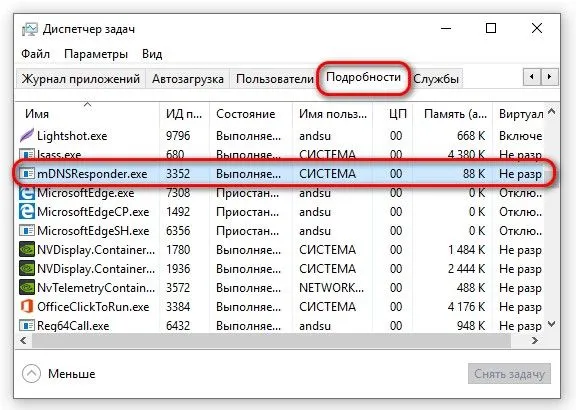
Если вы установите один из этих пакетов, Bonjour также может быть установлен автоматически. Если вы просмотрите запущенные задачи в Administrator, mdnsNSP.dll или mDNSResponder.exe будут в списке.
Зачем данная утилита нужна?
Для большинства людей эта программа не является действительно необходимой. Он лучше всего подходит для компаний, которые постоянно обновляют свое программное обеспечение и запускают большое количество различных процессов операционной системы. Обычному пользователю может потребоваться установить его время от времени для использования функций Apple TV.
Если вы хотите пользоваться развлекательным контентом, вам необходимо не только подключение к Всемирной паутине, но и возможность подключения к различным устройствам. Поэтому для экономии времени вам необходима утилита Bonjour. Например, iTunes делает запрос на нужное вам программное обеспечение во Всемирной паутине, а bonjour выполняет обработку для других гаджетов, поэтому вы получаете нужные результаты очень быстро. Кроме того, в данном контексте будет полезно использовать слово bonjour:
- Adob Creative Suite, который поможет вам быстро подключиться к центрам цифрового наблюдения,
- Создавайте сопряжения с камерами, принтерами и другими устройствами, использующими службы сигнализации,
- Находит технологию в вашем AirPort Express,
- Помогает найти сайты с нужной вам функциональностью.
Источник: morkoffki.net
Bonjour что это за программа
Bonjour — это сетевой стандарт, разработанный компанией Apple, который включает системную службу поиска локальных веб-серверов. Зачастую антивирусные программы распознают Bonjour как вредоносный объект и предлагают удалить программу Bonjour. На самом деле программа действует в т.н. фоновом режиме и создает кэш при обнаружении служб и устройств, поддерживающих Bonjour, а затем выдает их при активации запроса.

Для чего создан Bonjour?
Все чаще люди начинают пользоваться услугами Apple TV. Для этого необходимо не только подключение к сети Интернет, но и сопряженные устройства. Чтобы сэкономить время, можно воспользоваться услугами программы Bonjour. К примеру, iTunes отправляет запрос на поиск служб в сети, Bonjour обрабатывает все данные, которые задавались другими устройствами, обеспечивая мгновенную выдачу результатов.
Более того, Bonjour можно использовать в следующих целях:
- Adobe Creative Suite дает возможность быстро устанавливать контакт со службой управления цифровыми активами;
- Bonjour осуществляет поиск медиатек для AirPort Express;
- Устанавливается связь с принтерами, камерами и прочими устройствами, использующими оповещения службы Bonjour;
- Известно, что это Bonjour дает возможность искать страницы в сети с заданными параметрами.
Как появляется Bonjour на компьютере?
Если программа Bonjour появилась на вашем ПК самостоятельно, и вы не устанавливали её вручную, значит, её запуск был произведен одним из следующих софтов:
- Internet Explorer;
- Photoshop CS3;
- Adobe Creative Suite;
- Службы Apple TV.
1 Способ. Как удалить программу Bonjour?
Если вы запустите “Диспетчер задач”, то можете увидеть работу неизвестных приложений. К примеру, это может быть mDNSResponder.exe. Это служба Bonjour. Остановив процесс, вы не избавитесь от проблемы. Bonjour запустит все свои приложения при следующем запуске Windows. Поэтому, чтобы предотвратить подобное, следует поступить так:
- Выбираем Пуск, «Выполнить», в полосу задания вводим «cmd»;
- Как только перед вами появится окно, вводим туда такой текст — «C:Program FilesBonjourmDNSResponder.exe -remove»
- Открываем диск С, папку Program Files, ищем Bonjour;
- Переименовываем mdnsNSP.dll file > новое имя mdnsNSP.old;
- Перезагружаем ПК;
- Полностью удаляем папку Bonjour folder.
2 Способ. Удаления Bonjour

Он чуть более сложный и подойдёт для достаточно продвинутых пользователей.
- Жмем Пуск, далее «Панель управления», выбираем «Администрирование» и раздел «Службы». Или же идем другим путем. В строку «Выполнить» водим команду C:WINDOWSsystem32services.msc /s
- Перед вами появится служба под названием Id_String1…5BB94B879762. Жмем правой кнопкой мыши. Выбираем «Свойства», далее «Тип запуска» и жмем «Стоп».
- В консоли набираем
- sc stop «Bonjour Service»
- sc delete «Bonjour Service»
- regsvr32 /u «C:Progra~1Bonjourexplorerplugin.dll»
- regsvr32 /u «C:Progra~1Bonjourmdnsnsp.dll»
- ren «C:Progra~1Bonjour» xxx
- del %systemroot%system32dns-sd.exe
- del %systemroot%system32dnssd.dll
После проделанных действий обязательно перезагружаем компьютер. Запускаем диспетчер задач и проверяем на отсутствие команд, запущенных службой Bonjour. Если их нет — всё, задача успешно выполнена.
Источник: osdaily.ru
Bonjour что это за программа?

Сегодня программное обеспечение корпорации Apple отлично устанавливается и повсеместно используется на операционных системах Windows. Если вы являетесь счастливым обладателем какого-либо устройства Apple, то наверняка вы сразу же установили тот же iTunes или QuickTime. Скорее всего, не сразу, но вы заметили, что вместе с этим программным обеспечением установилась неизвестная вам программа под названием Bonjour.
Bonjour, что это за программа, спросите вы? Эта программа представляет собой особую систему автоматического обнаружения и определения всевозможных служб и сервисов. Чаще всего программу используют для обнаружения других компьютеров, принтеров, и многих других сетевых устройств. Сегодня Bonjour используется для быстрого получения общего доступа к музыке в iTunes, закладкам в браузере Safari, к фотографиям в iPhoto и т. д. Можно использовать в качестве сети для чата. В общем, программа идеально подойдёт тем людям, которым необходимо постоянно обмениваться всевозможными данными.
Скачать программу Bonjour можно на здесь. http://support.apple.com/downloads/DL999/ru_RU/BonjourPSSetup.exe После скачивания и быстрой установки программы вы увидите похожее окно:

Скрытая угроза программы Bonjour
Хоть эта программа и является крайне полезной и практичной, но в ней есть один очень существенный минус из-за которого можно полностью пересмотреть отношение к ней. Bonjour по своей сути занимается тем, что внедряет особую библиотеку между интернетом и вашей системой. Выходит, что эта программа полностью сканирует и изучает ваш интернет-трафик.
Вся беда в том, что некоторые умельцы, то есть хакеры, найдя в программе дыры, вставляют в неё всевозможные вирусы, скрипты, навязчивую рекламу и прочие не самые приятные вещи для простого пользователя ПК. Так что же делать, спросите вы? Как быть в этой ситуации?
Как защитить систему при использовании Bonjour
Для начала необходимо оценить свои возможности безопасного пребывания в интернете. Если вы не имеете опыта определения вирусных ресурсов, то рекомендуем вам установить антивирусную программу Kaspersky, так как она наиболее надёжно защитит вашу систему от зловредных программ и шпионов. Ну а если вы являетесь пользователем со стажем, то можно обойтись и без антивируса, достаточно лишь придерживаться некоторых правил:
Загружать программы, игры, музыку и прочее только с официальных ресурсов.
- Не посещать сайты, отмеченные поисковыми системами как вредоносные.
- Игнорировать электронные письма от неизвестных отправителей.
Также стоит подумать над тем, действительно ли нужна вам эта программа? Если в ней нет особой необходимости, то зачем же так сильно рисковать?
Как полностью удалить программу Bonjour с компьютера
Если на вашем компьютере уже установлен Bonjour, но вы желаете избавиться от него, то рекомендуем дочитать статью до конца. Для полного удаления этой программы с жёсткого диска вашего компьютера можно использовать несколько способов. Выполнить одну из представленных процедур не составит ни малейшего труда.
Удаление Bonjour при помощи Revo Uninstaller
Шаг — 1. Замечательная программа под названием Revo Uninstaller разработана для полного удаления любого программного обеспечения. Очистка проходит в несколько этапов и, таким образом, от удаляемой программы не останется и малейшего следа, так как процедура предусматривает глубокую проверку реестра и остаточных файлов. Скачать это чудо можно на нашем сайте freeloadnet.ru.
Установка не составит труда, так что уделять ей много внимания не имеет особого смысла. После запуска наблюдаем основное окно программы, жмём по ярлыку Bonjour, а затем на кнопку Uninstall.

Шаг — 2. В появившемся окне соглашаемся с удалением Bonjour, нажав по кнопке «Да».

Шаг — 3. На следующем этапе необходимо выбрать режим очистки. Мы рекомендуем вам использовать расширенный режим (Advanced), так как он делает наиболее детальную очистку и от ненужной программы не будет даже пылинки. Ставим галочку рядом с Advanced и жмём Next.

Шаг — 4. Теперь нужно набраться терпения и ждать около 15–20 минут. Процесс расширенной очистки длится именно столько. В это время программа собирает различные сведения, создаёт контрольную точку восстановления и запускает встроенный деинсталлятор.

Собственно, деинсталлятор запустился. Выполняем стандартную процедуру удаления, аналогично вы поступали, удаляя игры и другие программы.

Шаг — 5.Завершаем деинсталляцию путём нажатия по кнопке Finish.

Самый длительный этап завершён, жмём Next.

Шаг — 6. Далее последует кратковременное сканирование записей реестра. Ждём пару секунд и жмём Next.

Шаг — 7. Жмём Select All, а затем по кнопке Next, тем самым очистив наш реестр от записей, которые создала программа Bonjour.

Шаг — 8. Соглашаемся с очисткой реестра, выбрав «Да»

Шаг — 9. Завершаем процесс очистки, нажав Finish.

На этом всё. Программа Bonjour больше не будет беспокоить вас своим присутствием, так как она была полностью удалена с вашего компьютера.
Вы теперь знаете для чего программа Bonjour, возможно она вам пригодиться, и Вы ей будете пользоваться.
Если возникли вопросы, задавайте в комментариях, мы обязательно поможем.
Источник: freeloadnet.ru